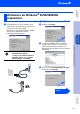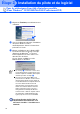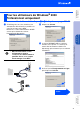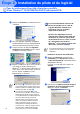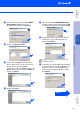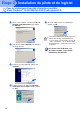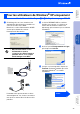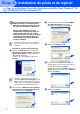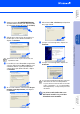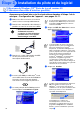Quick Setup Guide
Table Of Contents
- Guide de configuration rapide MFC-8220
- Mise en route
- Table des matières
- Étape 1 Configuration de l’appareil
- 1 Fixation des supports
- 2 Installation du combiné
- 3 Installation du bloc tambour
- 4 Chargez le papier dans le bac à papier
- 5 Installation du cordon de la ligne téléphonique et du cordon d'alimentation
- 6 Définition de la date et de l'heure
- 7 Définition de l'identifiant de poste
- 8 Sélection du mode de réception
- 9 Sélection de la langue de préférence (Canada uniquement)
- 10 Transmission du formulaire d'enregistrement du produit et de la feuille d'essai (États-Unis seule...
- Étape 2 Installation du pilote et du logiciel
- CD-ROM fourni (MFL-Pro Suite)
- Pour les utilisateurs d’un câble d’interface USB (Pour Windows® 98/98SE/Me/2000 Professionnel/XP)
- Pour les utilisateurs de Windows® 98/98SE/Me uniquement
- Pour les utilisateurs d’un câble d’interface parallèle (Pour Windows® 95/98/98SE/Me/2000 Professi...
- Utilisateurs de Windows NT® Poste de travail version 4.0 (Utilisateurs d'un câble d'interface par...
- Pour les utilisateurs de l’interface réseau NC-9100h en option (Pour Windows® 95/98/98SE/Me/NT/20...
- Pour les utilisateurs d'un câble d'interface USB
- Pour les utilisateurs de l'interface réseau NC-9100h en option
- Pour les Administrateurs
- Organisation des chapitres du Guide de l'utilisateur réseau (NC-9100h)
- Installation de l'utilitaire de configuration de BRAdmin Professional (Utilisateurs de Windows® u...
- Web BRAdmin
- Configuration de votre adresse IP, du masque sous-réseau et de la passerelle à l’aide du logiciel...
- Options
- Consommables de rechange
- brother FR/Canada
38
Installation du pilote et du logiciel
Assurez-vous d'avoir bien suivi les instructions données à l'étape 1 de la
rubrique « Configuration de l'appareil » aux pages 4 à 11.
1
Mettez votre PC sous tension. Vous devez
ouvrir la séance en tant qu'administrateur.
2 Branchez une extrémité du câble d'interface
parallèle sur votre PC et l'autre sur le MFC.
• NE branchez PAS le cordon
d’alimentation avant la
connexion du câble d’interface
parallèle. Sinon, vous risquez
d’endommager votre MFC.
3 Branchez le cordon d’alimentation du MFC
sur une prise CA murale. Activez
l'interrupteur d'alimentation.
4 Insérez le CD-ROM pour Windows
®
fourni
avec le MFC dans le lecteur de CD-ROM. Si
l'écran de choix de la langue apparaît,
sélectionnez votre langue de préférence.
5 Le menu principal du CD-ROM apparaît à
l'écran. Cliquez sur Installer le logiciel.
6 Cliquez sur MFL-Pro Suite dans le menu
Application principale.
7 Cliquez sur Installer.
Utilisateurs de Windows NT
®
Poste de travail version 4.0
(Utilisateurs d'un câble d'interface parallèle)
Si cette fenêtre n'apparaît pas, servez-vous
de l'Explorateur Windows
®
pour exécuter le
programme setup.exe depuis le dossier
racine du CD-ROM.
Le progiciel MFL-Pro Suite regroupe les
logiciels suivants : pilote pour imprimante,
pilote pour numériseur, ScanSoft
®
PaperPort
®
, ScanSoft
®
Text Bridge
®
, PC-
FAX, Configuration à distance et True Type
(polices). PaperPort
®
est une application de
gestion de documents permettant de
visualiser les documents numérisés.
ScanSoft
®
TextBridge
®
est intégré dans
PaperPort
®
. Il s'agit d'un logiciel de
reconnaissance optique des caractères
(ROC), capable de convertir des images en
texte afin de les insérer dans votre logiciel de
traitement de texte par défaut.
Lorsque l'écran suivant apparaît, cliquez sur
OK pour installer les mises à jour de
Windows
®
. Vous pourrez être amené à
redémarrer votre PC après l'installation des
mises à jour. Dans ce cas, l'installation
reprendra automatiquement.
Si l'installation ne continue pas
automatiquement, rouvrez le menu
d'installation en cliquant deux fois sur le
programme setup.exe sur le CD-ROM.
Ensuite, reprenez l'installation à partir de
l'étape
5.
Étape 2